Magento hírlevél beállítása
Lépés (1): A hírek engedélyezéséhez válassza a Rendszer -> Konfiguráció lehetőséget, és kattintson a Speciális lehetőségre, ha a bal oldali sáv Speciális szakaszában tartózkodik.
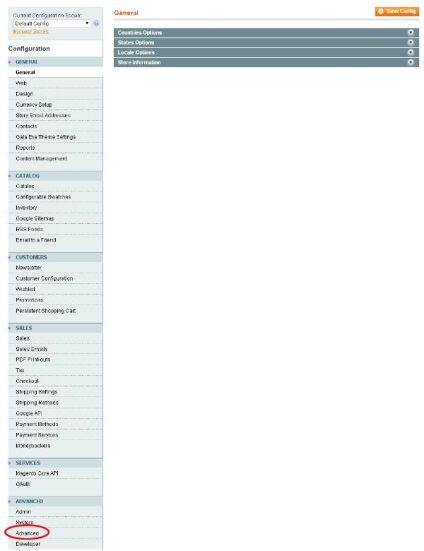
Lépés (2): Bontsa ki a Kimeneti panelt a modulok letiltásához, figyeljen a optionMage_Newsletterre, és tegye aztEnabled.
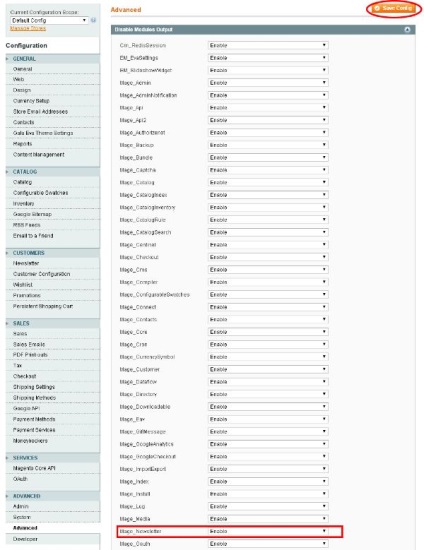
A közlemény beállításait az alábbi lépések szerint szabhatja testre:
2. lépés: Menjen a Rendszer menübe, és válassza ki a Konfiguráció opciót.
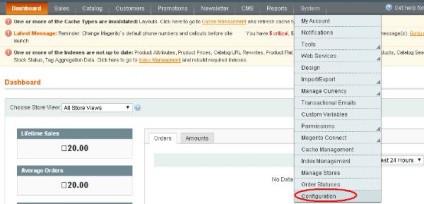
Lépés (3): A bal oldali navigációs sávban lépjen az Ügyfél részre, és válassza az Információs hírlevél opciót.
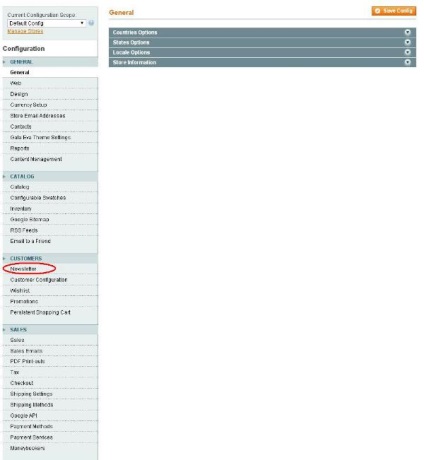
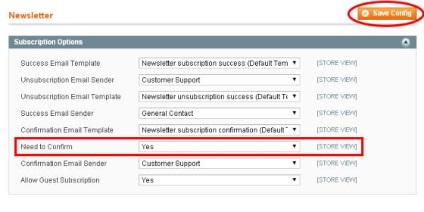
Hozzon létre egy sablon hírlevelet
A hírlevél elküldése előtt létre kell hoznia egy hírlevél sablont. Tájékoztató sablon létrehozásához kövesse az alábbi lépéseket:
2. lépés: Menjen a hírlevélre -> Hírlevél sablonok, majd kattintson az Új sablon hozzáadása gombra.
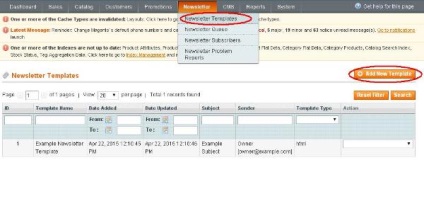
3. lépés: Néhány paraméter megjelenik. a hírlevél sablonhoz kapcsolódóan. Töltse ki az összes szükséges mezőt, és kattintson a Sablon mentése gombra. ahogy az a képernyőn látható.
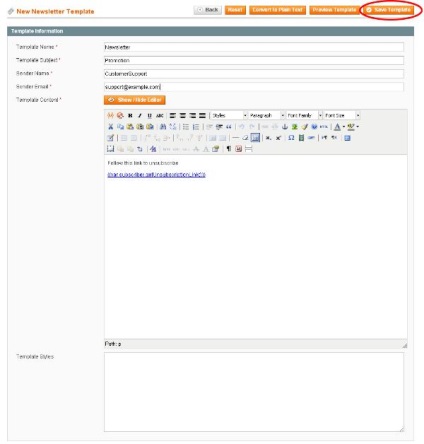
Sablon neve: Ez a sablon neve.
Sablon téma: Meghatározza az üzenet tárgyát. amelyet az ügyfél fog fogadni.
Hírlevél küldése
Hírleveleket küldhet előfizetőjének a sor sablonban, az alábbiak szerint.
Lépés (1): Lépjen a Hírlevél menübe, és válassza ki a Hírlevél várólista lehetőséget. amely bulletin sablonokat jelenít meg.
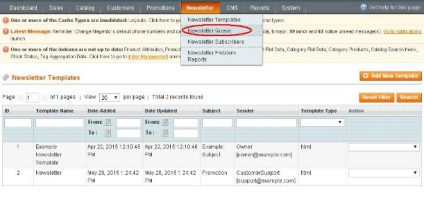
2. lépés: A hírlevélnek az előfizetőhöz való elküldéséhez látogasson el a hírlevélre -> Bulletin sablonok, és válassza ki a Bulletin hírlevelet a Template Hírlap lap jobb oldalán található legördülő menüből.
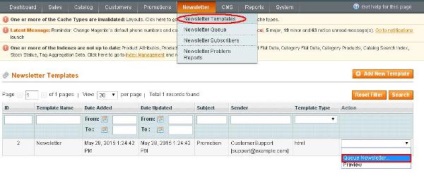
3. lépés: Ez néhány lehetőséget kínál. ahogy az a képernyőn látható.
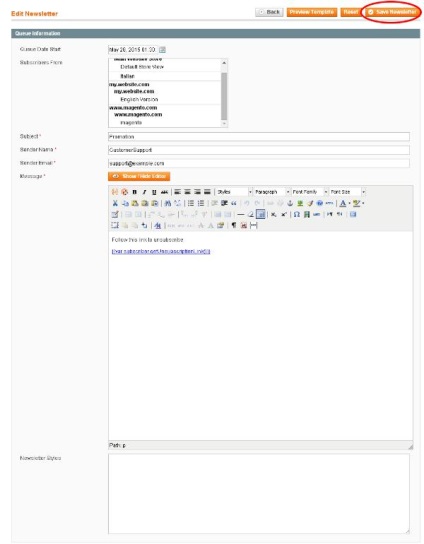
Sor kezdési dátuma: Ez kiválasztja a dátumot. amikor elkezdi a hírlevél küldését.
Előfizetők: Ez megmutatja a hírlevél összes jelenlegi és korábbi előfizetőjének előfizetőit.
Tárgy: Meghatározza az üzenet tárgyát.
Töltsd ki az összes mezőt, és kattints a jobb felső sarokban található Mentés mentése linkre. hogy hírlevelet küldjön az előfizetőnek.